使用Chrome浏览器的用户,你们使用过手机Chrome浏览器吗?接下来,小编就为大家讲解在手机Chrome浏览器中将指定历史记录删除的具体方法。
打开手机中已下载的Chrome浏览器应用。
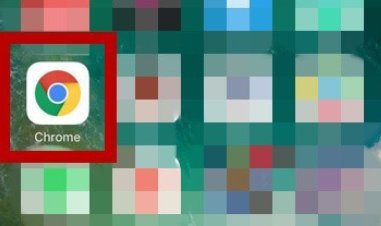
进入浏览器后,点击右上角的“...”菜单按钮
在弹出的下拉菜单中,点击“历史记录”进行查看
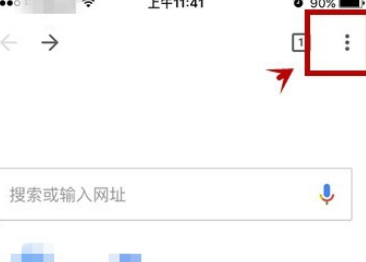
进入“历史记录”页面后,便可以查看到历史记录了。
点击右下角的“修改”按钮。
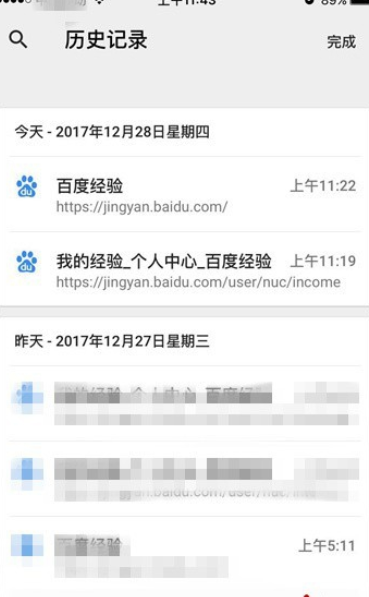
在跳转的页面中,点击勾选想要修改删除掉的历史记录
然后点击右下角的“删除”按钮即可删除成功。
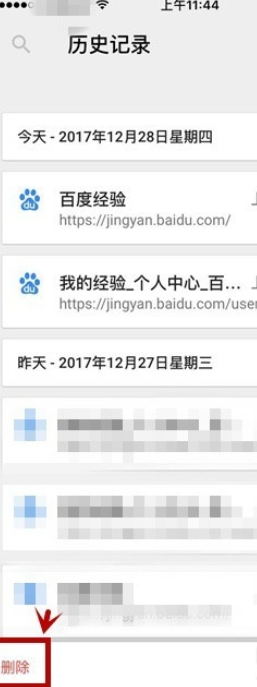
删除后,便无法在历史记录中看到那条浏览记录了。
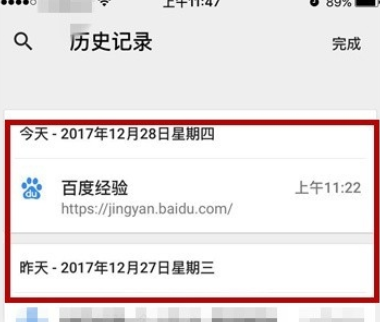
上文就是在手机Chrome浏览器中将指定历史记录删除的具体方法,你们都学会了吗?
 天极下载
天极下载






























































